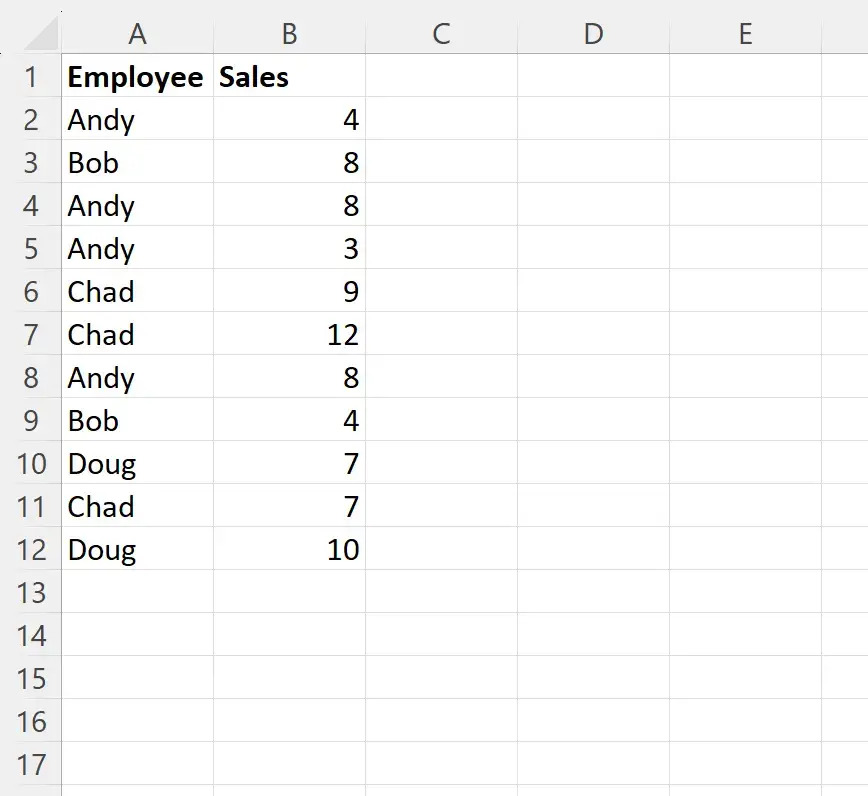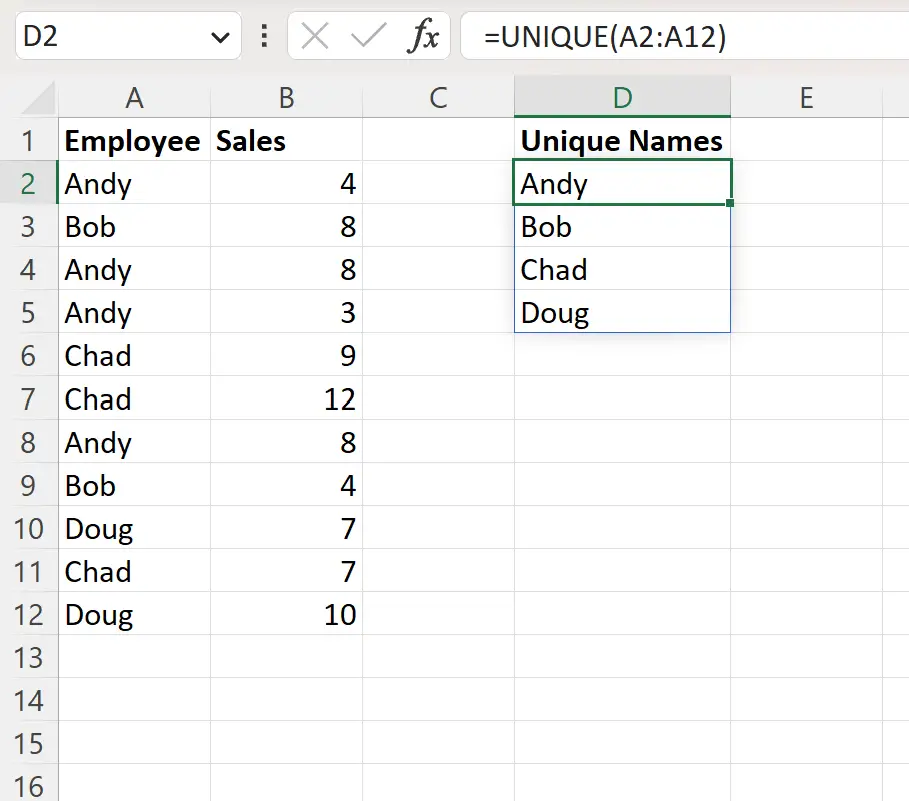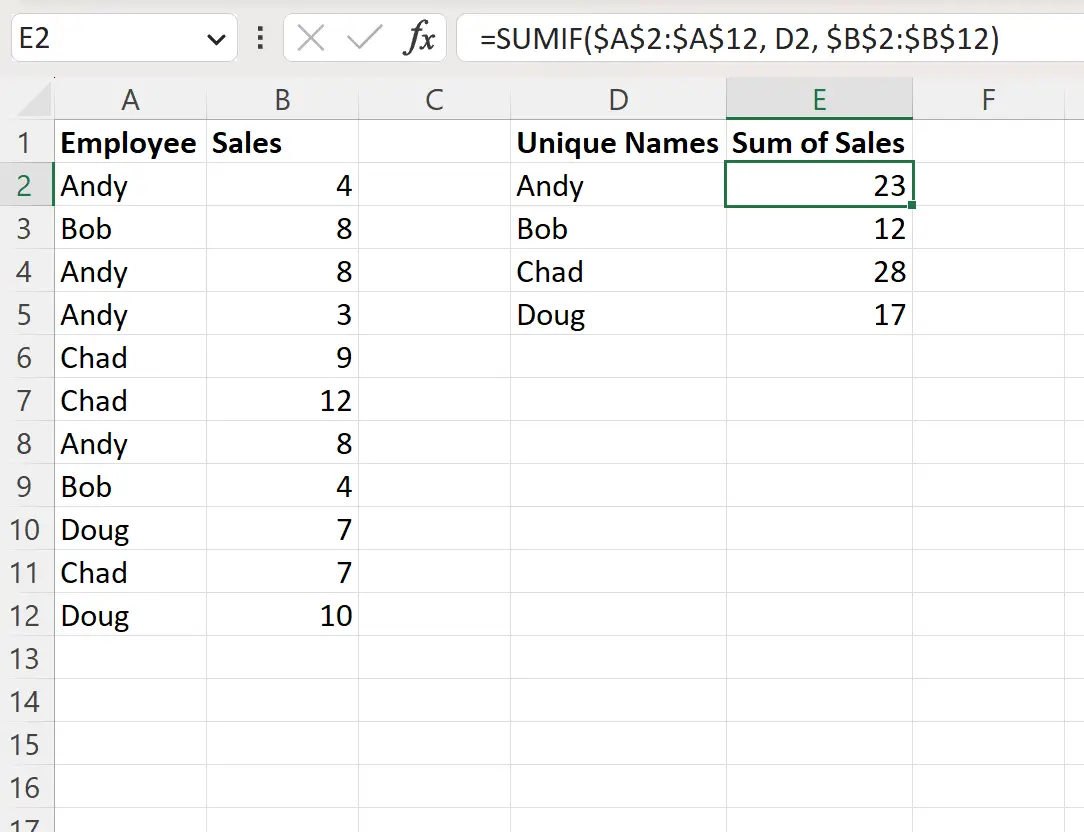如何在 Excel 中按名称分组(附示例) |
您所在的位置:网站首页 › 小组如何分组 › 如何在 Excel 中按名称分组(附示例) |
如何在 Excel 中按名称分组(附示例)
|
如何在 excel 中按名称分组(附示例)经过 本杰明·安德森博
7月 8, 2023
指导
0 条评论 通常,您可能希望按名称对 Excel 中的数据集的值进行分组。 例如,假设我们有以下数据集,并希望按员工姓名汇总总销售额:
以下分步示例演示了如何执行此操作。 第 1 步:输入数据首先,将数据值输入Excel:
接下来,我们需要使用=UNIQUE()函数生成特定范围内唯一名称的列表。 在我们的示例中,我们将在单元格D2中键入以下公式: =SINGLE( A2:A12 )这将产生一个唯一名称的列表: 接下来,我们将使用SUMIF(range, criteria, sum_range)函数求出每个员工销售额的总和。 我们将在单元格E2中键入以下公式: =SUMIF( $A$2:$A$12 , D2 , $B$2:$B$12 )然后我们可以单击此公式并将其拖动到 E 列中的每个剩余单元格: 从结果我们可以看出: 安迪的销售额总计为23Bob 的销售额总和为12Chad 的销售额总计为28Doug 的销售额总计为17请注意,在此示例中,我们使用SUMIF函数按名称计算总和。 但是,您可以使用COUNTIF 、 AVERAGEIF或其他函数来计算计数、平均值或按名称分组的其他总体度量。 其他资源以下教程说明如何在 Excel 中执行其他常见任务: Excel中如何按颜色添加Excel中如何按月份添加Excel中如何按组计数 关于作者 本杰明·安德森博 本杰明·安德森博大家好,我是本杰明,一位退休的统计学教授,后来成为 Statorials 的热心教师。 凭借在统计领域的丰富经验和专业知识,我渴望分享我的知识,通过 Statorials 增强学生的能力。了解更多 添加评论取消回复 |
【本文地址】